Tablacus Explorerについて語らせてくれ
Tablacus Explorerはアドオン拡張のできるタブ型ファイラーソフトである。これだけだと「なんのこっちゃ」となるので、実物を見てもらうのが早いだろう。
Windowsで作業をしている際にエクスプローラーを開きすぎて画面を混沌とさせたことは、きっとあなたも経験したに違いない。そんな問題をドラスティックに解決してくれるのがTablacus Explorerで、本ソフトを使えば、開いたフォルダをタブ表示させることで1つの画面にまとめることができる。それだけではなく、ソフト製作者が別途作成したアドオンや、任意のキーをショートカットキーとする機能、その動作をスクリプトとする機能など、余りある拡張性がほとばしる神ソフトがTablacus Explorerである。私は大学に入学して以降、このソフトにお世話になっており、今やこれがないとファイル操作はできない身体になってしまった。
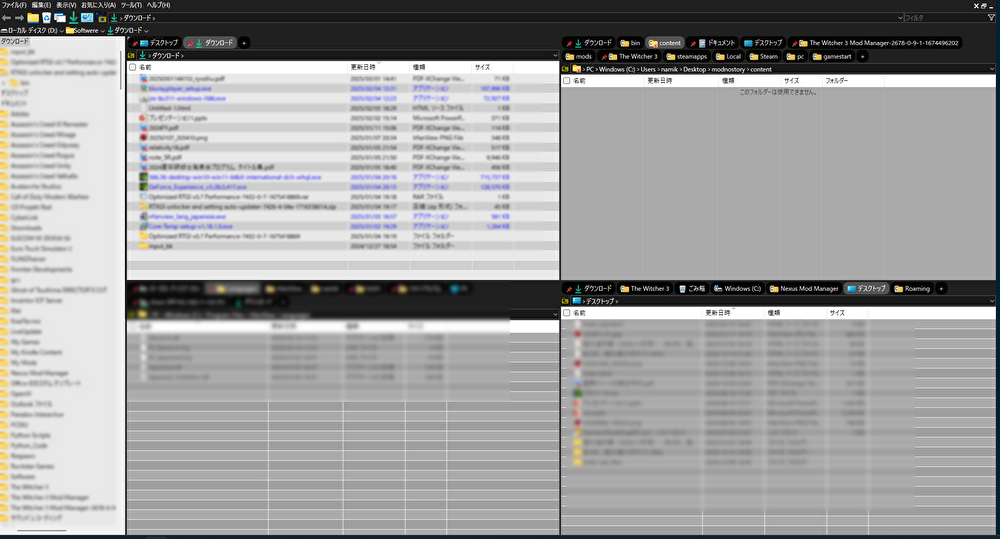
Tablacus Explorerの簡単な導入方法と、アドオン、キー設定について簡単に紹介しよう。
導入方法
1. インストール
- 関係者へ感謝しつつ、上記リンクよりzipファイルをダウンロード。任意のフォルダへ解凍する。
- 解凍フォルダ内、"TE64.exe"を実行。必要に応じてタスクバーなどのアクセスしやすい場所へ登録する。
- 下のような画面が表示されればインストール完了。
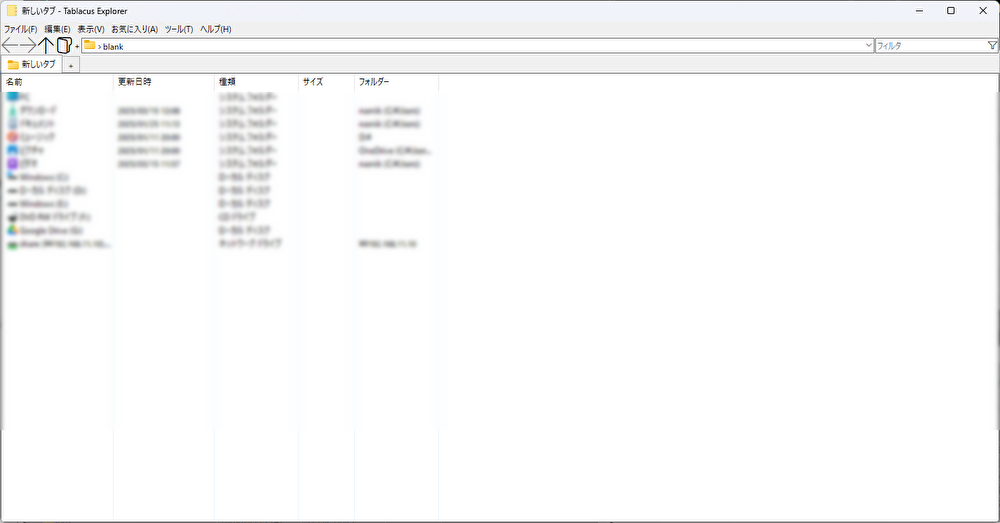
2. 各種設定
インストール自体はたったこれだけなのだが、このままだと最低限の機能しか実装されていないので、使いやすくするために設定を弄っていく必要がある。
- メインメニュー(左上の「ファイル(F)...」)から「ツール」、「オプション」を選択。
ここで主に使用するのは、「アドオン」と「メニュー」だ。TEはすべての要素をアドオンで管理しており、初期状態のこの状態ですらいくつかのアドオンが導入されることで成り立っている。「メニュー」は右クリックメニューの表示内容の編集に使う。標準のエクスプローラーで右クリックのメニューを変えようとすると、レジストリの書き換えを行う必要があるのだが、TEはポータブルアプリなので不要となる。素晴らしい。
- アドオン → アドオンを入手 からアドオンを選択してインストールする。ここでは試しに、「分割」をインストールしてみよう。
- 検索バーに「分割」と入力してアドオン一覧を絞り込み、インストールをボタンを押下。
- 「OK」を押下し、ツールウィンドウが閉じると自動でTEが再起動する。
- 右上に分割アイコンが表示されればインストール完了。
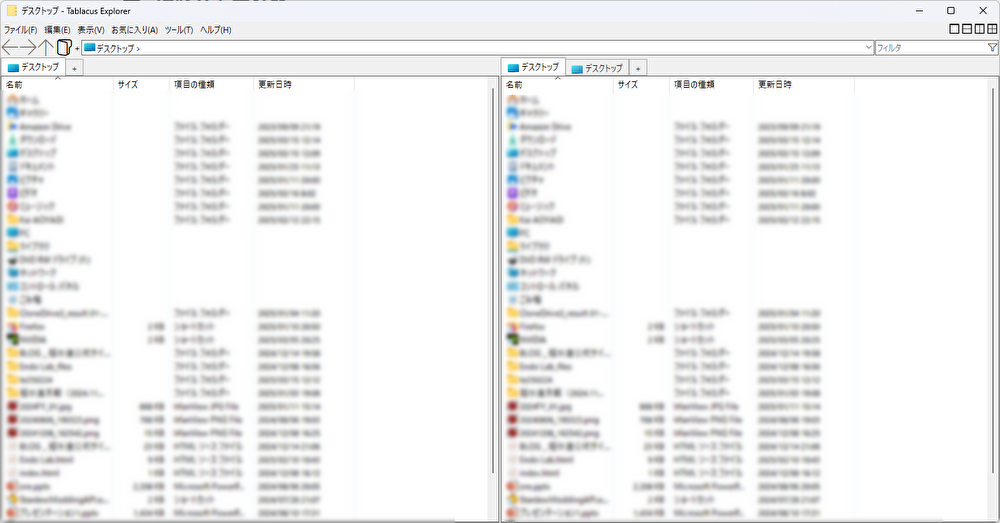
インストールした「分割」アドオンは、TEの画面内で画面を複数分割できるアドオンで、必須級のアドオンである。海羚羊は4分割で使用しており、左上が「ダウンロード」「デスクトップ」等のユーザフォルダ作業用、右上がCドライブ以下のフォルダ作業用(もっぱらゲームのMod導入に使用)、左下がネットワークドライブ上の作業用、右下がDドライブの作業用、と区分けしている。普段使いする分には、二分割で十分だろう。
以上の要領で、好きなアドオンをインストールしていこう。以下に海羚羊おすすめのアドオンを紹介していく。
おすすめアドオン
● 属性で色分け
読み取り専用、隠しファイルなどのファイル属性で色分けをする。特にReadOnlyの状態把握に便利。
● 拡張子で色分け
exeファイルは青...等で視認性を上げる。
● 格子線を表示
境界線を表示して見やすくする。
● クリップボードの画像
個人的ベストアドオン。クリップボードに保存された画像を貼り付けでファイル形式で保存する。画面のハードコピーをとる場合、「PrintScreen」もしくは「Windows + Shift + S」で撮影 → ペイントに貼り付け → 名前をつけて保存...という面倒な作業が必要だが、これがあればスクショしてCtrl + V で済む。ファイル命名形式は日付と時刻で保存してくれる願ったり叶ったりなアドオン。これを知る前までは、Powershellのスクリプトを書いて、レジストリを書き換えて右クリックメニューに表示させてスクショを保存していた。
● 重複タブ禁止
夢中で作業をしていると同じタブが大量に発生してしまうことがある。「重複タブ禁止」はその名の通り、同じフォルダのタブは複数表示しないようにする。
● エクスプローラーの代わりに開く
便利ではあるが、エクスプローラー上で作業したい場面がある際には邪魔になってしまう。
● 仮想ごみ箱
ネットワークフォルダ上でファイルを削除したときに、仮設したゴミ箱フォルダに移動するようにする。事故防止。ネットワークフォルダ上で作業しない人には不要。
おすすめショートカットキー動作
以下では、アドオンとは別のショートカットキー設定について紹介していく。ショートカットキー設定は、「ツール」→「アドオン」→「キー」の「オプション」より設定可能。
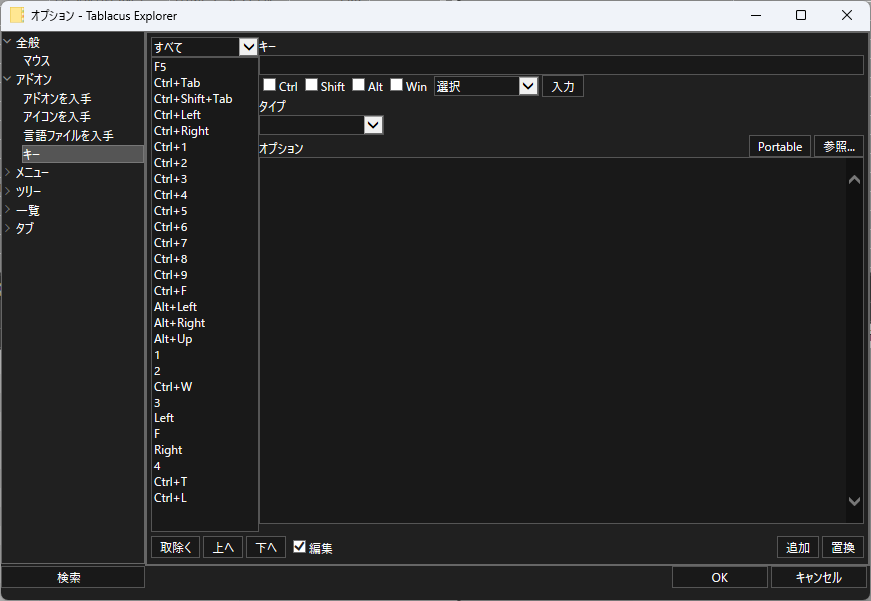
● 「F」で新規フォルダ作成
Windowsにおける新規フォルダ作成のショートカットは「Ctrl + Shift + N」。頻繁に使う操作にも関わらず指を3本も使うのは使いづらいので、ワンキーで呼び出せるように設定した。
● 「1」,「2」,「3」で「大アイコン」「小アイコン」「詳細」
普段使う表示は「詳細」だが、画像ファイルを閲覧するときはサムネイルで表示させたいので「大アイコン」に切り替える。
● 対象ファイルを選択後、「C」で「Rnmcopy.exe」を起動する。
ファイルを同階層に複製する場合、コピー&ペーストだとファイル名の後ろに「コピー」や「(1)」が加えられ、いちいちこれを「F2」で書き換えないといけない。
Rnmcopyは先にファイル名を変更してからコピーしてくれるツールで、Vectorなどでダウンロードしてから、下記画像のようにexeファイルのパスをTablacus Explorerで指定する。ファイル操作が段違いに速くなるので、ぜひお試しあれ。
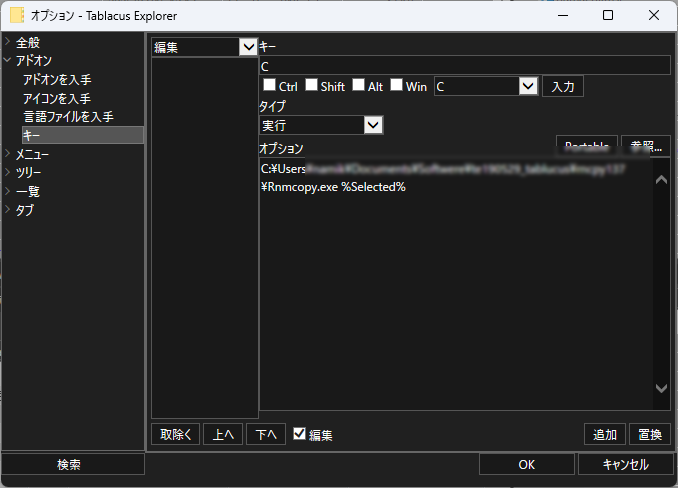
特に有効であろうアドオン、キー設定についてざっと紹介した。まだまだアドオンはたくさん種類があるし、キー設定ではJSやVBScriptなどが動作するので、やれることは無限大である。ぜひ、「ぼくがかんがえたさいきょうのTablacus Explorer」を構築してみてほしい。
なお、管理された組織内でTablacus Explorerを使用する場合は、アップデートのJSがスクリプトインジェクションだとご検知されてしまうことがあるので、該当するスクリプトをあらかじめ動作しないように設定しておくなどしておく必要があるので注意されたい(1敗)。
